表格在Excel
插入表格| 链接:#排序表[排序表格]| 链接:#滤波器表[筛选表]| 链接:#总排[总排]
表允许您快速,轻松地在Excel中分析数据。
了解如何插入,排序和过滤表,以及如何在表的末尾显示总计行。
插入表格
要插入表,请执行下列步骤。
1.单击任何单一单元中的数据集内。
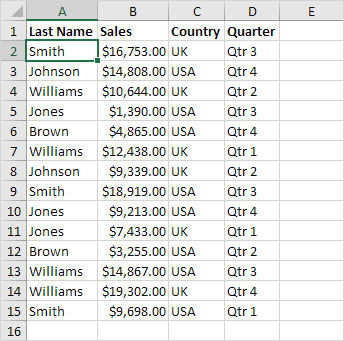
2.在插入选项卡,表组中,单击表格。
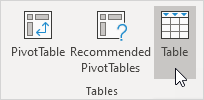
-
Excel将自动为您选择数据。选中“我的表有头”,然后点击确定。
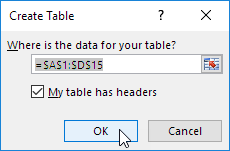
结果。 Excel中为您创建一个很好的格式化的表格。这似乎仍然像一个正常的数据范围给你,但许多强大的功能,现在只需点击一个按钮的路程。
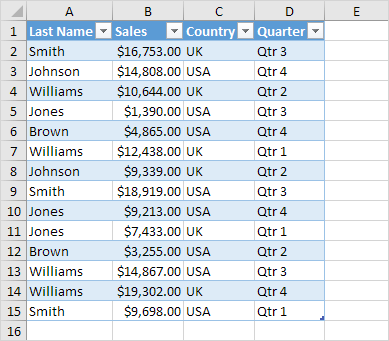
分类表格
按姓氏的第一个和第二个销售排序,执行下列步骤。
1.单击旁边的箭头,销售和点击排序最小到最大。
2.单击箭头旁边的姓,然后单击排序A到Z
结果。
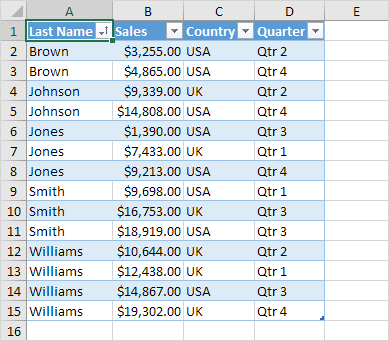
筛选表
要过滤表,执行下列步骤。
1.单击旁边的箭头,国家,只有美国的检查。
结果。
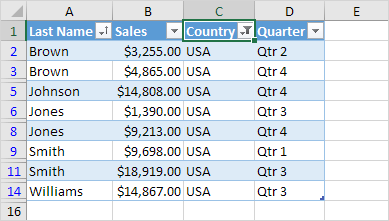
总计行
于在表的末尾显示一个总行,执行以下步骤。
1.首先,选择该表中的单元格。接下来,设计选项卡上,表格样式选项组中,检查总计行。
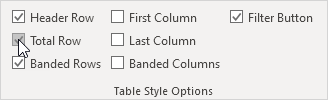
结果。
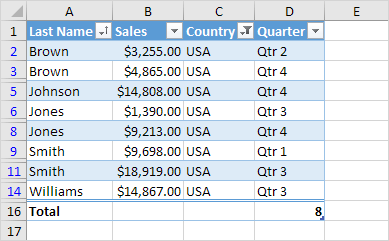
2.单击最后一个行中的任意单元格来计算总(平均值,计数,最大值,最小值,求和等)列。例如,计算Sales列的总和。
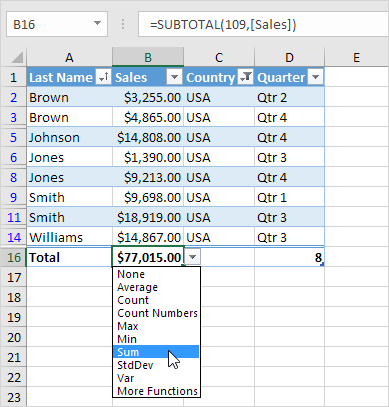
注:在公式编辑栏中看到Excel如何使用SUBTOTAL函数来计算总和。
109是求和的说法,如果你使用分类汇总功能。 Excel使用此函数(和不是标准SUM函数)来过滤表的正确计算表总数。